

电脑现在已经慢慢的走进了我们的生活,而联想就是使用的用户比较多的电脑之一了,尽管如此,但是还是有不少的用户不知道一键还原功能是联想电脑出厂就有的,很多用户都不知道如何使用它,为此,小编就给有需要的用户准备了联想笔记本一键还原的方法了。
可能有一部分用户不知道,现在的联想笔记本基本都具有一个可以进行一键恢复的按键,一般就位于笔记本电脑机身侧面。我们可以通过按这个一键恢复按钮,来快速进入相关界面,使用一键恢复功能。下面,小编就给大家带来了联想笔记本一键还原。
联想笔记本怎么一键还原
重启出现Thinkpad标志时,按机身上的系统还原键

一键还原图解详情-1
进入系统恢复后,先选择键盘种类,点击下一步

联想笔记本图解详情-2
如果有设置开机密码还需要输入密码

笔记本图解详情-3
一般会选择恢复出厂设置即最后一项

联想笔记本图解详情-4
接着选择恢复语言
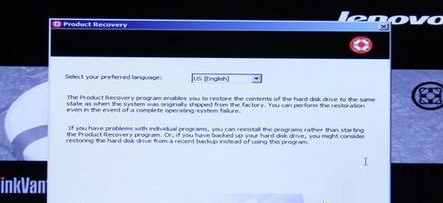
联想笔记本图解详情-5
并选择接收条款声明,点击下一步

一键还原图解详情-6
在弹出的提示中点击是,即可开始系统恢复

联想笔记本图解详情-7
系统自动进行恢复
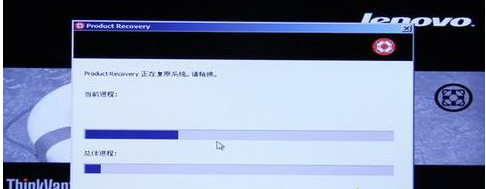
联想图解详情-8
完成后会弹出对话框,点击是,稍等一会儿重新启动系统即可

笔记本图解详情-9
以上就是联想笔记本一键还原的方法

电脑现在已经慢慢的走进了我们的生活,而联想就是使用的用户比较多的电脑之一了,尽管如此,但是还是有不少的用户不知道一键还原功能是联想电脑出厂就有的,很多用户都不知道如何使用它,为此,小编就给有需要的用户准备了联想笔记本一键还原的方法了。
可能有一部分用户不知道,现在的联想笔记本基本都具有一个可以进行一键恢复的按键,一般就位于笔记本电脑机身侧面。我们可以通过按这个一键恢复按钮,来快速进入相关界面,使用一键恢复功能。下面,小编就给大家带来了联想笔记本一键还原。
联想笔记本怎么一键还原
重启出现Thinkpad标志时,按机身上的系统还原键

一键还原图解详情-1
进入系统恢复后,先选择键盘种类,点击下一步

联想笔记本图解详情-2
如果有设置开机密码还需要输入密码

笔记本图解详情-3
一般会选择恢复出厂设置即最后一项

联想笔记本图解详情-4
接着选择恢复语言
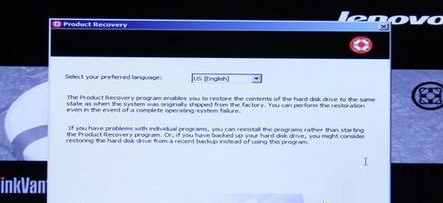
联想笔记本图解详情-5
并选择接收条款声明,点击下一步

一键还原图解详情-6
在弹出的提示中点击是,即可开始系统恢复

联想笔记本图解详情-7
系统自动进行恢复
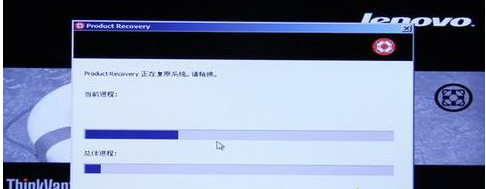
联想图解详情-8
完成后会弹出对话框,点击是,稍等一会儿重新启动系统即可

笔记本图解详情-9
以上就是联想笔记本一键还原的方法
















